摘要
為了擁有更多的手機儲存空間,不少人會使用SD卡來擴展手機的儲存空間。但在使用SD卡的過程中,我們可能會遇到SD卡損壞、提示格式化、無法讀寫等現象,導致重要檔案資訊丟失。當手機SD卡損壞時,我們應該如何修復以及拯救手機及SD卡裡面的檔案資訊呢?
一、手機SD卡及其使用趨勢

由於市面上各種SD卡的品質參差不齊,再加上部分使用者錯誤的使用習慣,導致用戶經常會遇到SD卡損壞不能讀寫,甚至是丟失重要的照片或者影片等重要檔案。
本文將詳細介紹導致SD卡容易損壞的原因及注意事項,並介紹各種情況下,用於救援SD卡上丟失檔案資訊的各種軟體。
二、手機SD卡損壞及檔案資訊丟失的原因
手機SD卡提示損壞、格式化、無法讀寫,可能是SD卡正在讀取檔案資訊時被突然取出,或者是被惡意軟體/病毒攻擊或檔案系統被破壞導致的。
又或者是某些應用程式在SD卡建立了快取檔案,由於程式不完善導致出現檔案系統錯誤。當應用程式再讀寫SD卡的檔案系統就會出現錯誤,導致SD卡損壞。
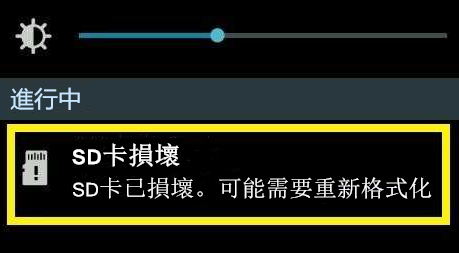
手機SD卡無法讀寫,除了以上原因,也有可能是接觸不良導致的,可以取出SD卡,用橡皮擦擦拭SD卡的金手指即可解決該問題。另外,為了排除手機卡槽的問題,可將SD卡換到另一手機試試。如果依然提示損壞或無法讀寫,那有可能就是SD卡物理損壞了,需要更換新的SD卡。

如果檔案資訊丟失後,手機還輸入新新的短信、電話等檔案資訊,那些丟失的檔案資訊就可能會被覆蓋,導致無法救援。一旦檔案資訊丟失了,請立即停止使用手機,斷網以及取出SIM卡,然後馬上使用相應的檔案救援軟體進行檔案資訊救援。
三、如何救援手機及SD卡上的檔案資訊?
1. 通過電腦軟體掃描救援手機SD卡檔案資訊
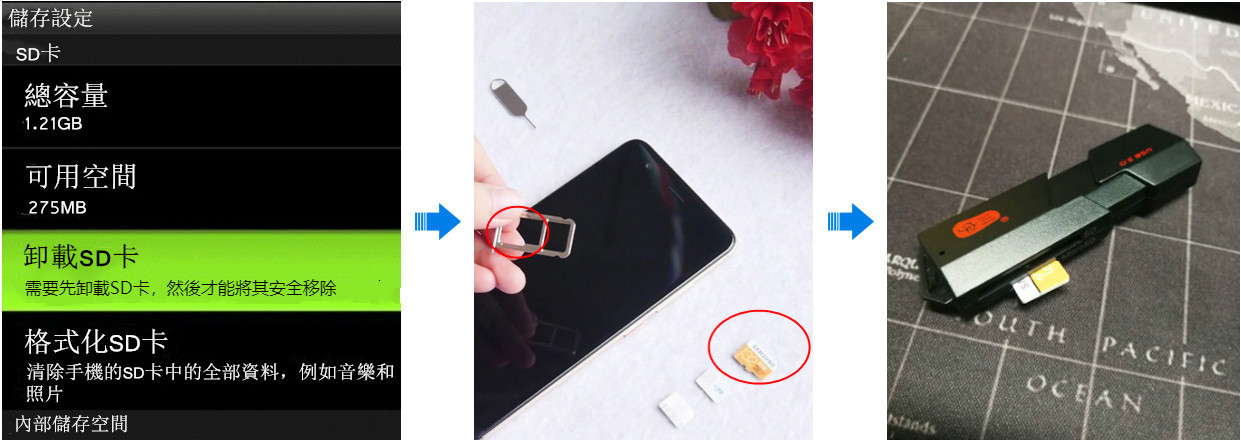

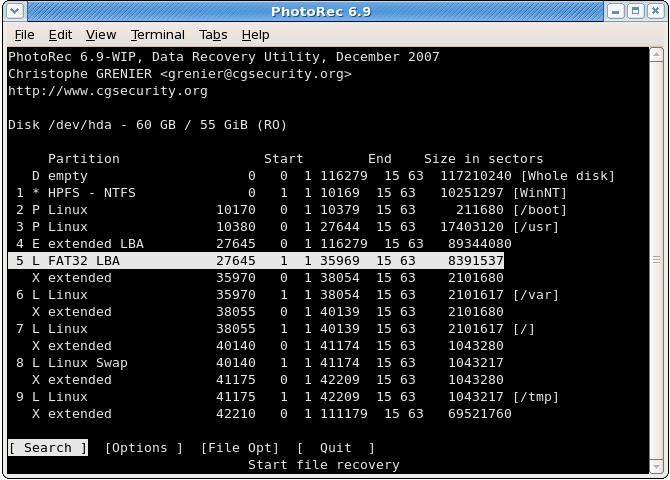
Renee Undeleter是一款功能強大的檔案救援軟體,無論是誤刪了檔案、清空了資源回收桶,還是格式化了磁片/USB隨身碟/SD卡,它都能安全快速地幫您救援各種重要檔案資訊。
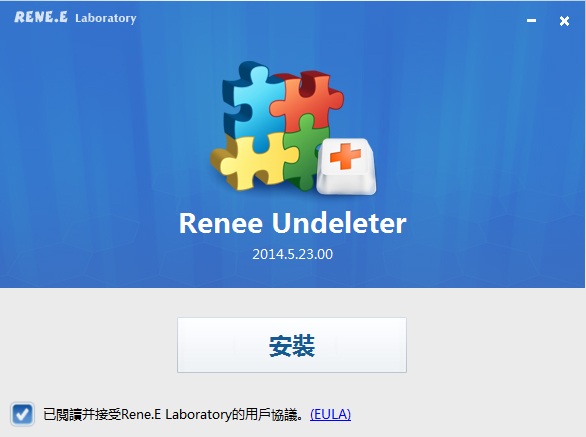

使用「Shift + Del」鍵永久刪除、清空的資源回收筒內的檔案資訊可通過Renee Undeleter找回。
隨身碟被要求格式化,可在進行格式化前使用Renee Undeleter進行掃描救援!
界面簡潔明了,非技術人員也可輕鬆使用軟體。
內建三種不同的掃描方案,可針對不同的檔案丟失原因進行掃描救援!
支援邊掃描邊預覽已掃描到的檔案資訊,確認檔案內容及質量後,可立即停止掃描進行救援!
適用於:Windows 10 / 8.1 / 8 / 7 / Vista / XP (32bit/64bit) & Mac OS 10.6 或以上
使用「Shift + Del」鍵永久刪除、清空的資源回收筒內的檔案資訊可通過Renee Undeleter找回。
隨身碟被要求格式化,可在進行格式化前使用Renee Undeleter進行掃描救援!
內建三種不同的掃描方案,可針對不同的檔案丟失原因進行掃描救援!
① 在電腦下載安裝Renee Undeleter並打開,用讀卡機將手機SD卡連接至電腦。
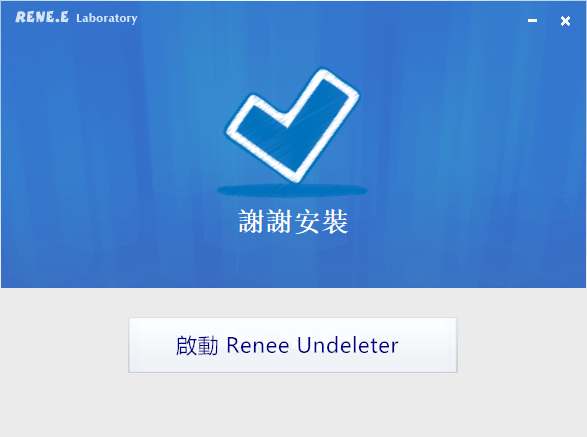
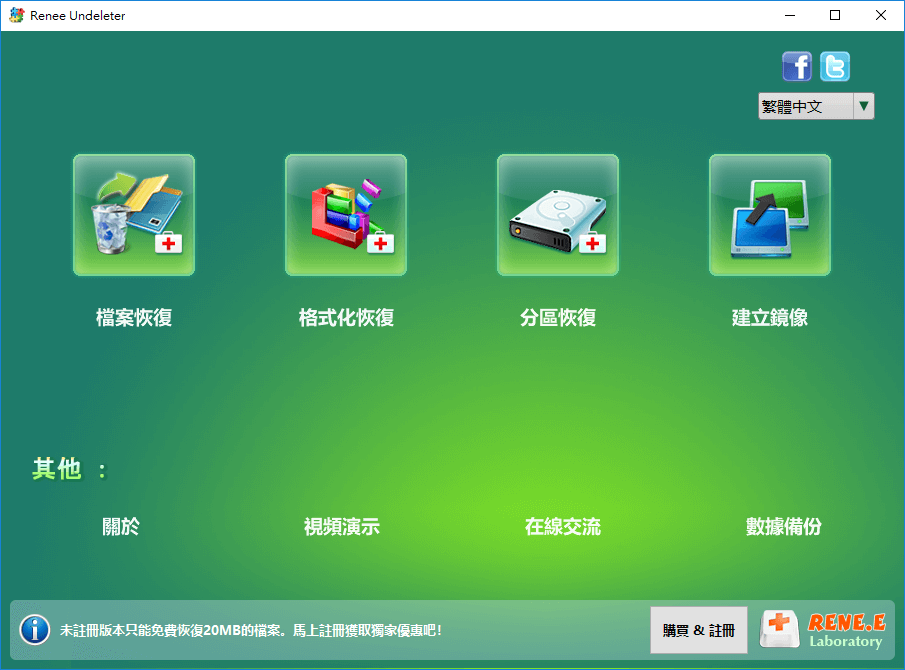
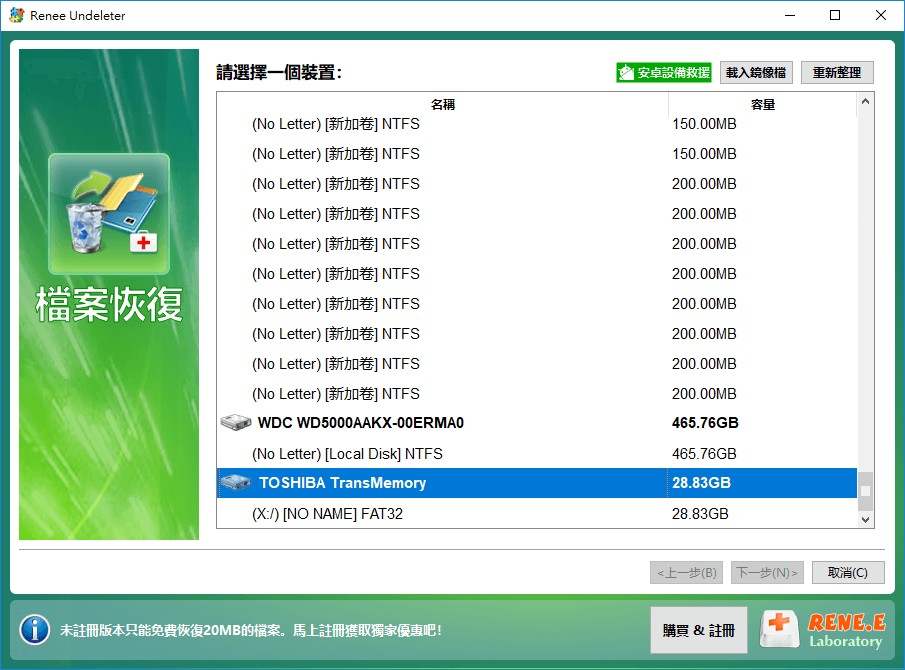
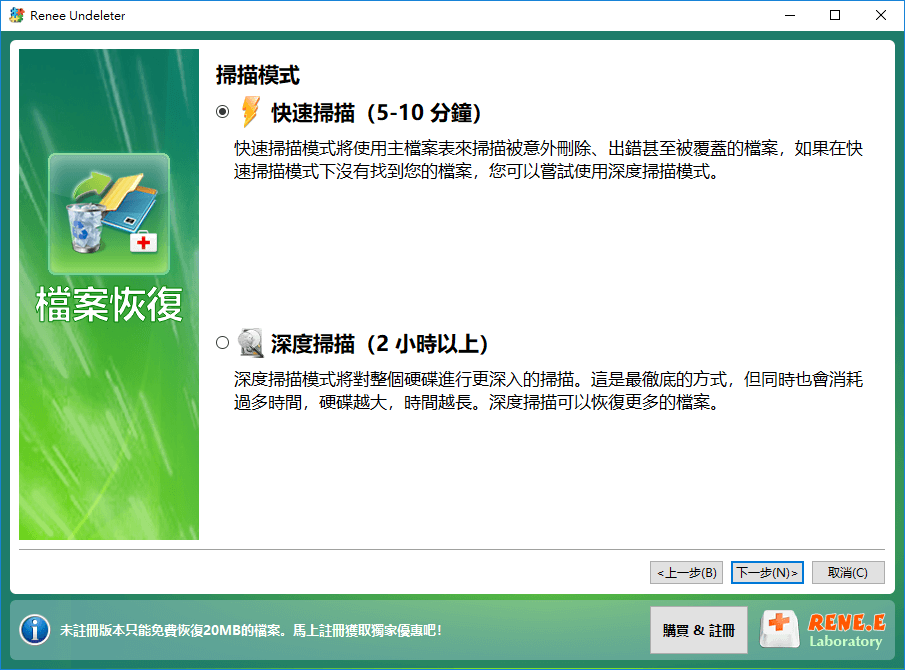
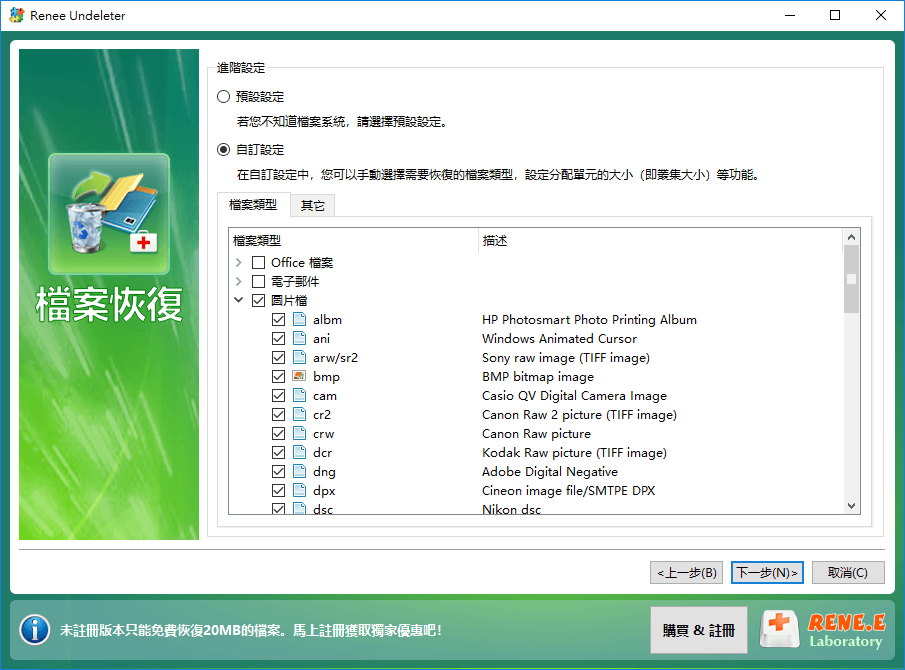
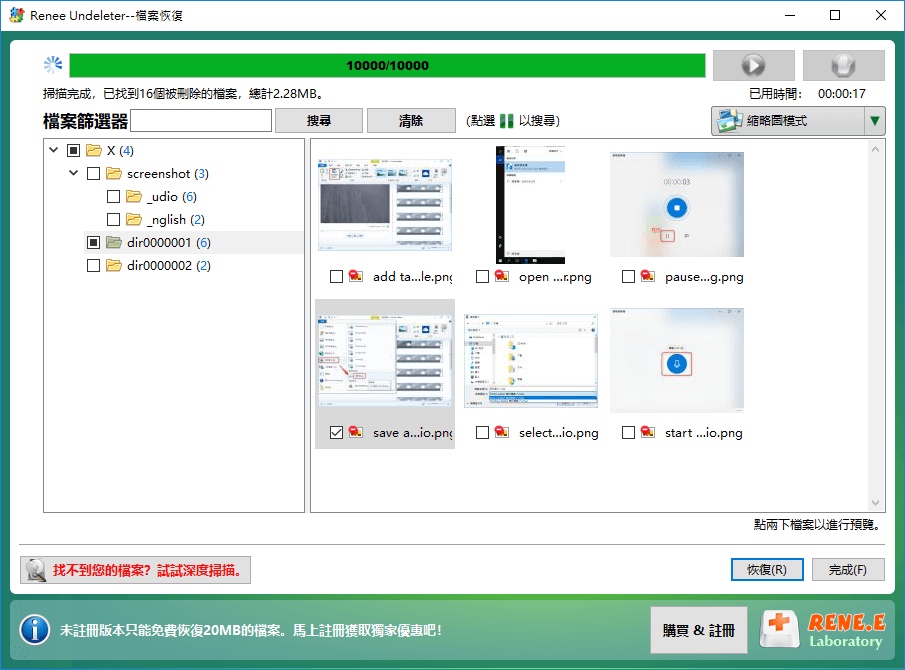
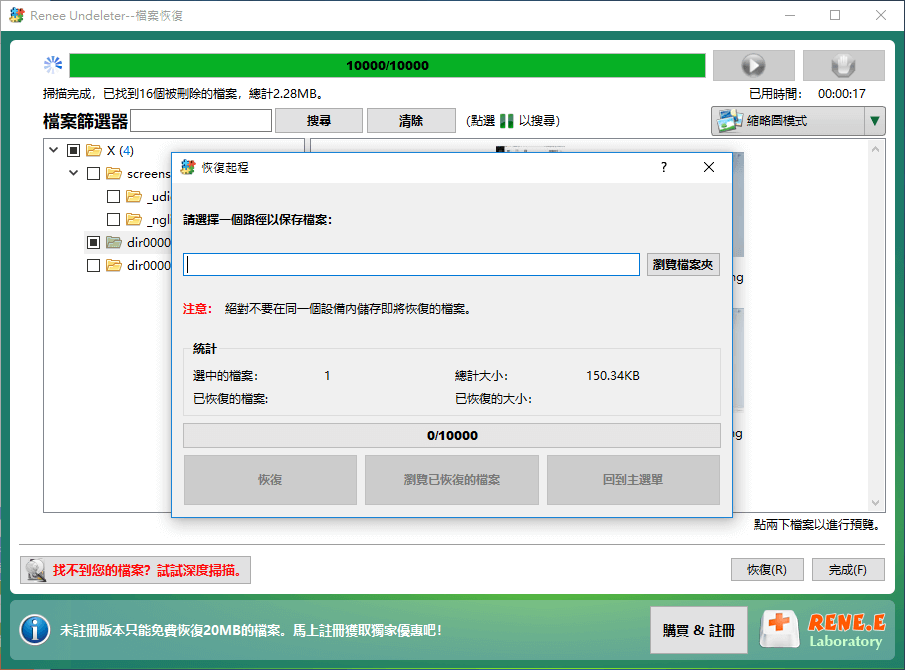
2. 通過雲救援
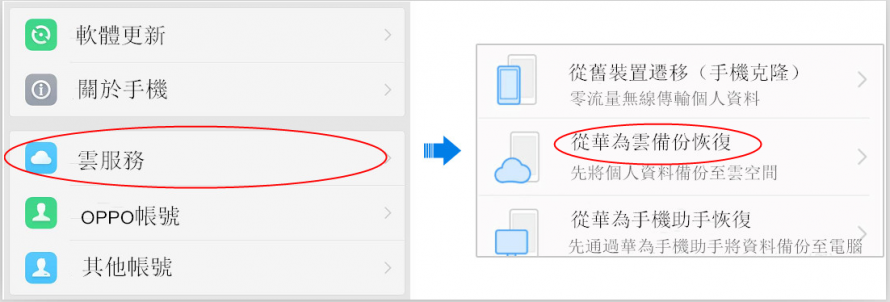
3. 用手機上的檔案救援軟體
Renee安卓檔案資訊救援是一款免費的安卓檔案救援軟體,該軟體可支援各種檔案修復,全面相容安卓裝置,還支援儲存卡的檔案資訊救援,只需一鍵掃描即可完整救援。在救援檔案資訊前可預覽,快速精准,100%安全,不保存、不上載使用者檔案資訊。

照片救援從安卓手機的內建記憶空間救回41種不同格式的照片,如JPG、PNG、TIFF、ICO、BMP等。
支援多版本Android裝置支援從各Android版本的手機及平板救回各種丟失、誤刪的資訊檔案。
可救回多種類型的檔案資訊救回其他類型的檔案資訊,如訊息、通訊錄、影片、音訊、檔案等。
免費試用免費版本之Renee Android Recovery包含20MB的免費救援容量。
適用Windows 10, 8.1, 8, 7, Vista, XP。
照片救援從安卓手機的內建記憶空間救回41種不同格式的照片,如JPG、PNG、TIFF、ICO、BMP等。
支援多版本Android裝置支援從各Android版本的手機及平板救回各種丟失、誤刪的資訊檔案。
可救回多種類型的檔案資訊救回其他類型的檔案資訊,如訊息、通訊錄、影片、音訊、檔案等。
免費試用免費版本之Renee Android Recovery包含20MB的免費救援容量。
① 在電腦中下載安裝Renee Android Recovery,打開軟體,仔細閱讀軟體介面的4點注意事項。
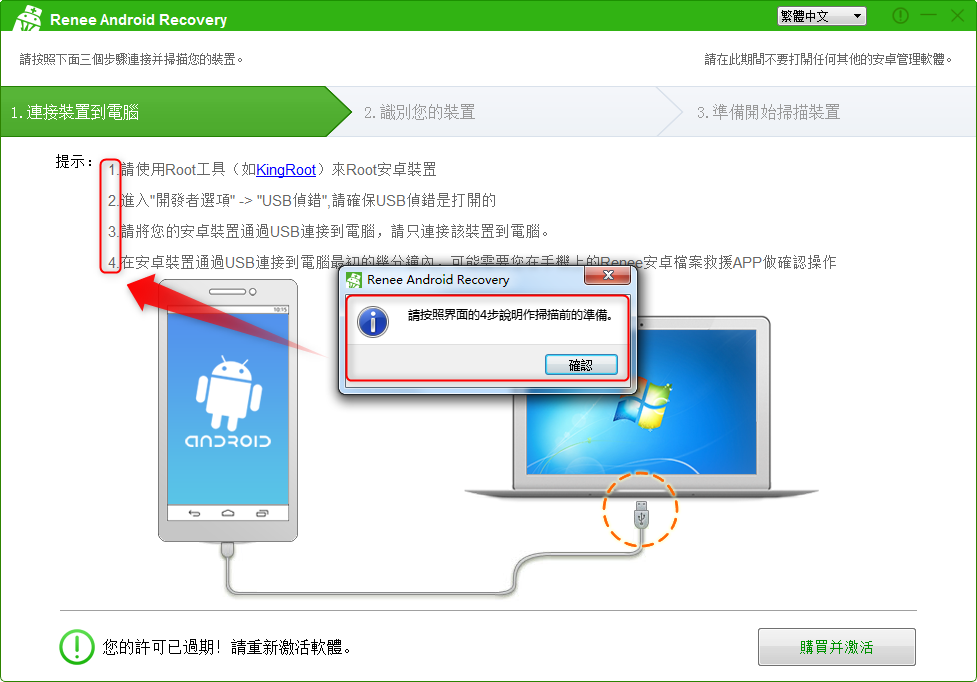
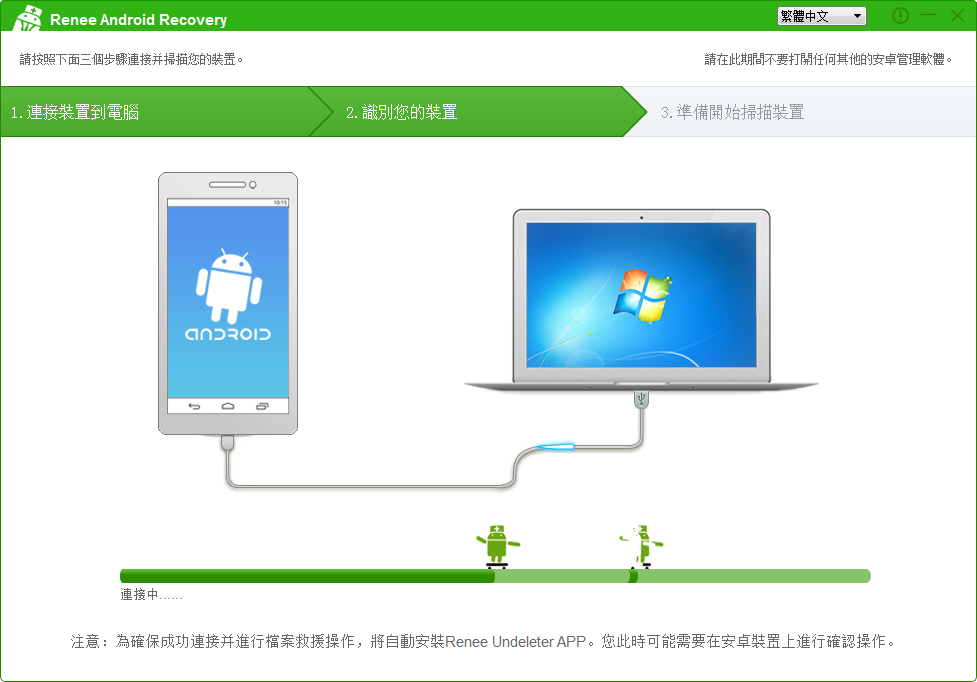
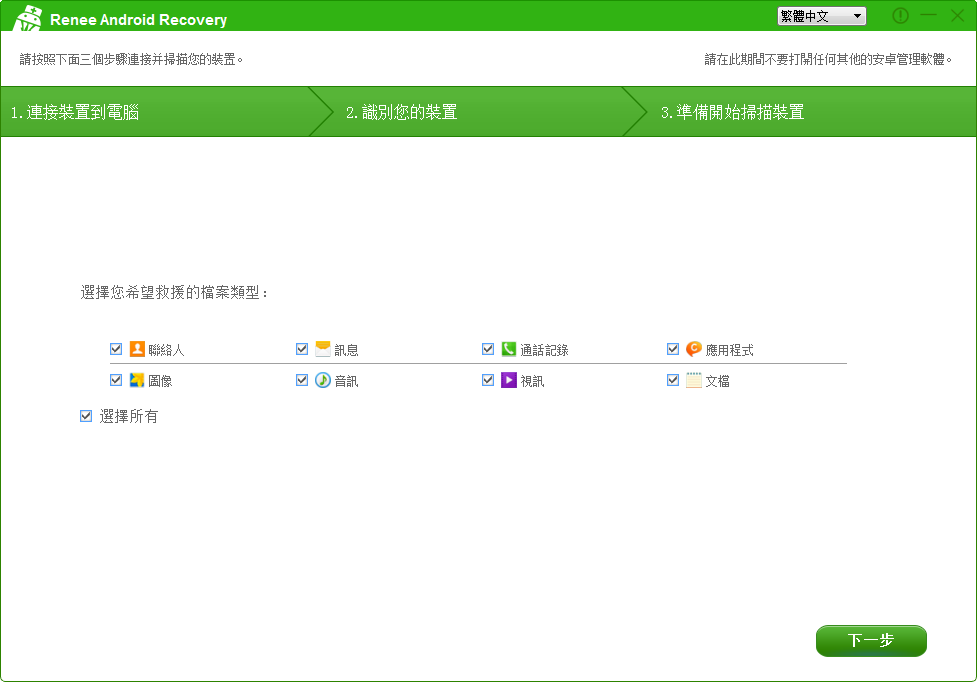
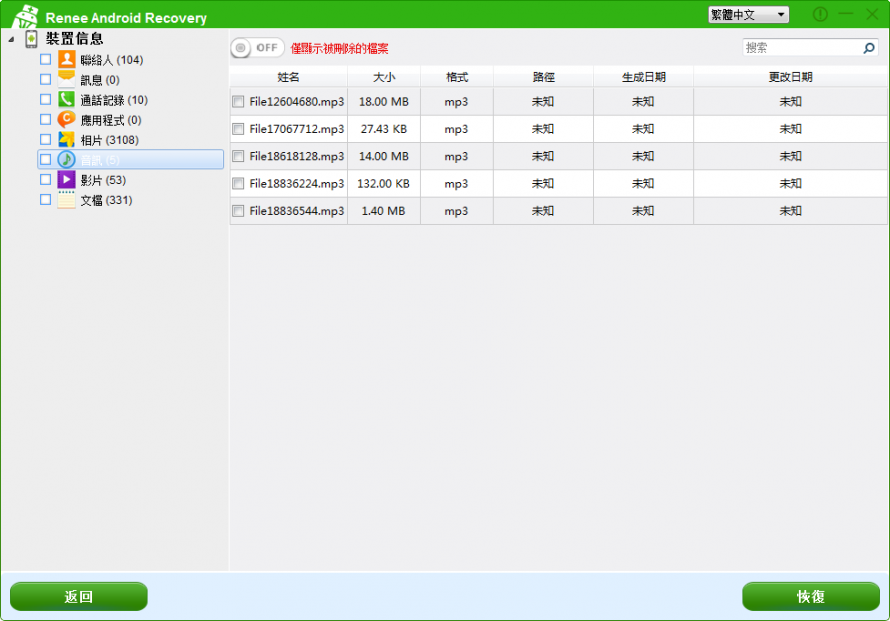
Renee iPhone Recovery是一款專門用於救援蘋果裝置的檔案救援軟體,該軟體功能強大,支援各種檔案類型救援,除了能從iOS裝置救援,還能從iTunes、iCloud備份檔案救援,操作簡單,可以幫助您在最短的時間裡,從iPhone、 iPad和iPod中找回丟失或誤刪的檔案資訊。

多種救援模式可從iPhone裝置、iTunes備份檔案及iCloud備份檔案中找回丟失、誤刪的檔案資訊。
支援多版本iOS裝置支援從安裝iOS 9-12的iPhone、iPad及iPod中救回各種丟失、誤刪的資訊檔案。
可救回多種類型的檔案資訊支援救回不同類型的檔案資訊,如訊息、通訊錄、照片、影片等。
適用Windows 10, 8.1, 8, 7, Vista, XP。
多種救援模式可從iPhone裝置、iTunes備份檔案及iCloud備份檔案中找回丟失、誤刪的檔案資訊。
支援多版本iOS裝置支援從安裝iOS9-12的iPhone、iPad及iPod中救回各種丟失、誤刪的資訊檔案。
可救回多種類型的檔案資訊救回不同類型的檔案資訊,如相片、訊息、通訊錄、影片、音訊、檔案等。
① 下載安裝Renee iPhone Recovery,連接蘋果手機至電腦,點擊執行軟體。
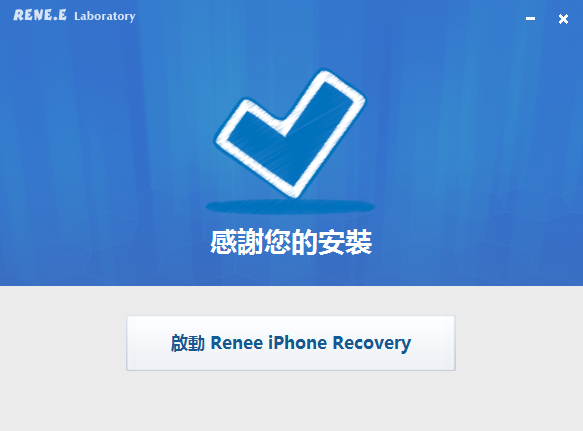
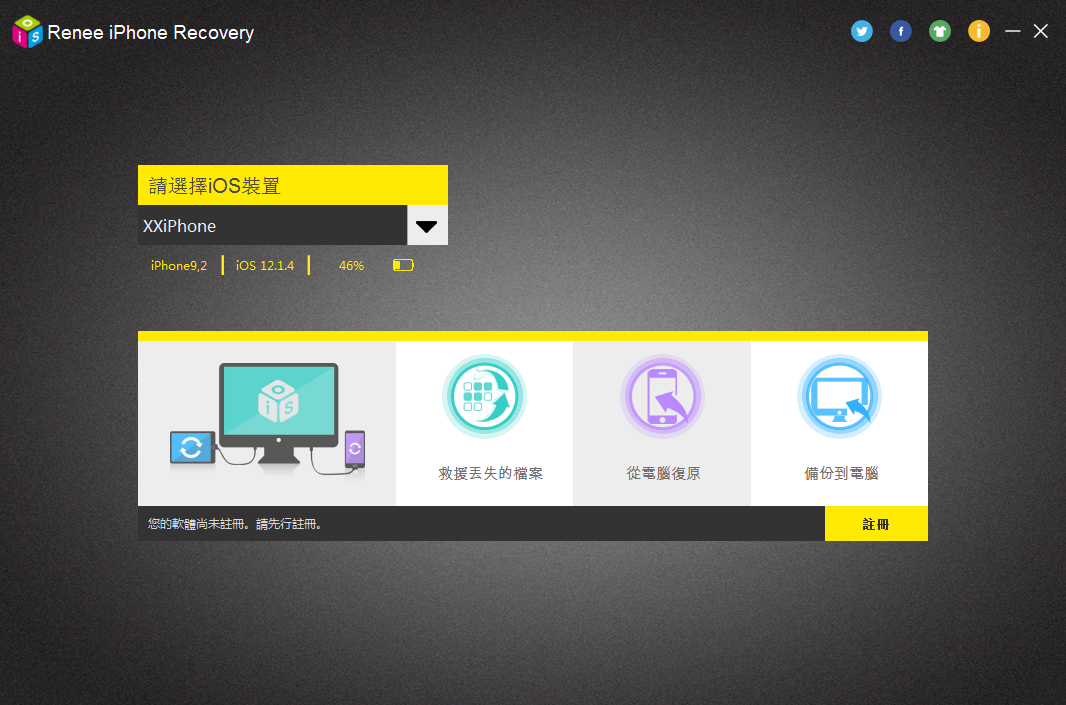
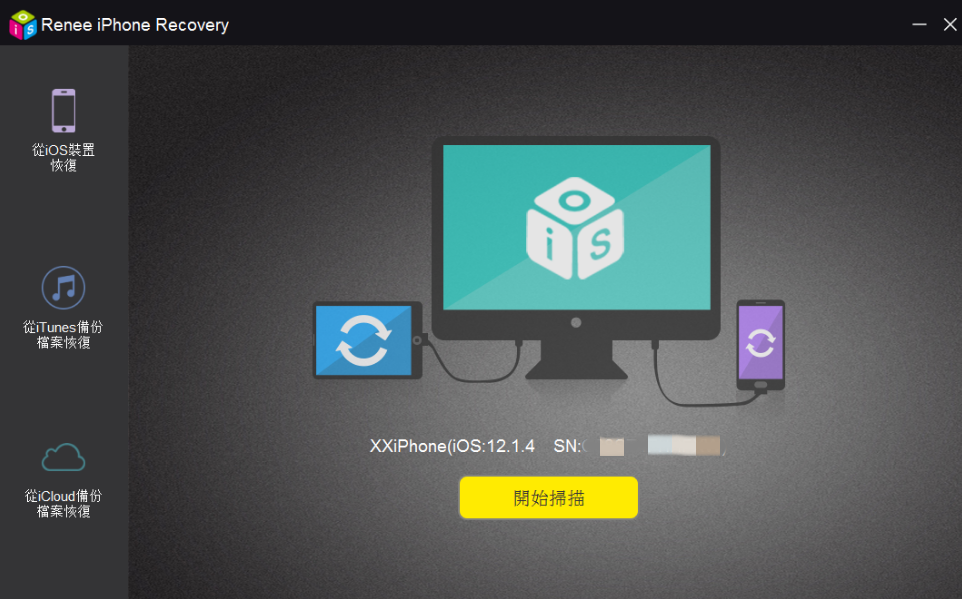
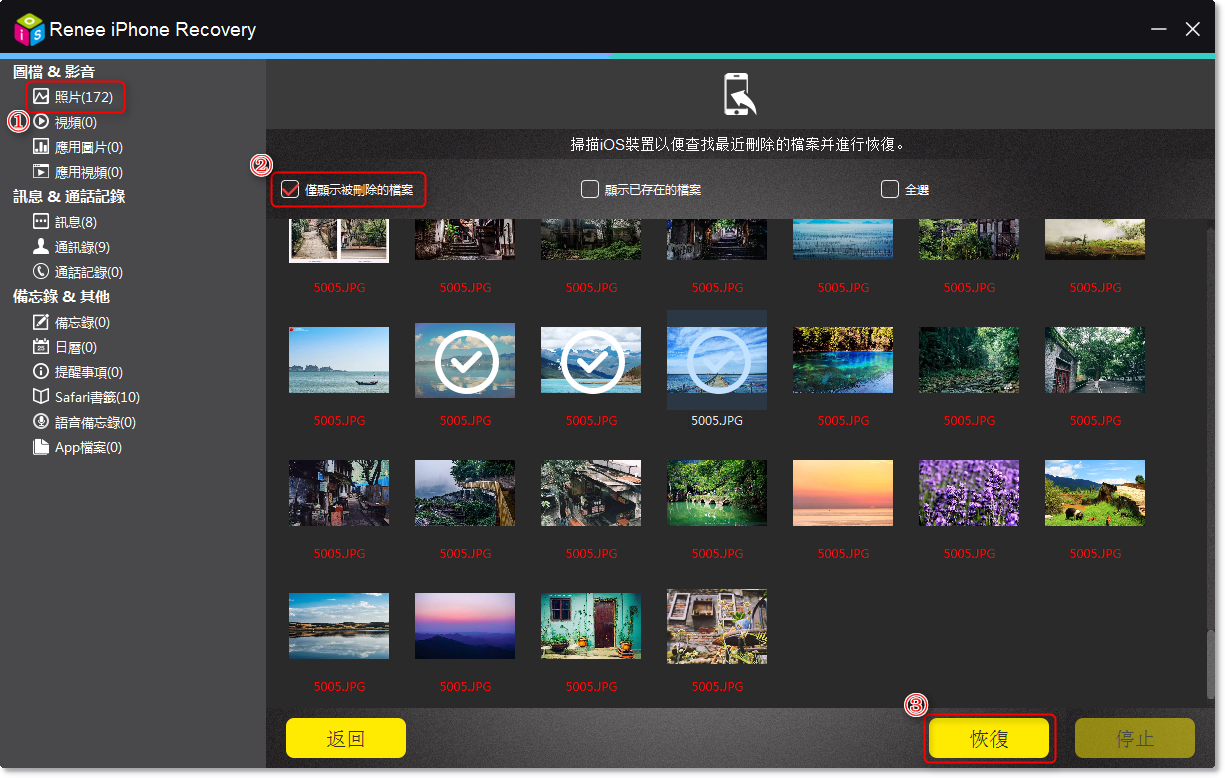
四、如何修復損壞的手機SD卡?
1. 手機SD卡的修復方法
Windows中的chkdsk命令工具可有效修復損壞的SD卡,但由於chkdsk是對SD卡的檔案系統進行修復,對於損壞嚴重的檔案可能會將其丟棄或覆蓋,導致在chkdsk修復完成後,無法再進行檔案資訊救援操作,因此建議大家先用檔案救援軟體救援SD卡的重要檔案後再進行修復操作。
① 用讀卡機將手機SD卡連接至電腦。
② 然後按住Win+S鍵,在搜索框輸入【cmd】。
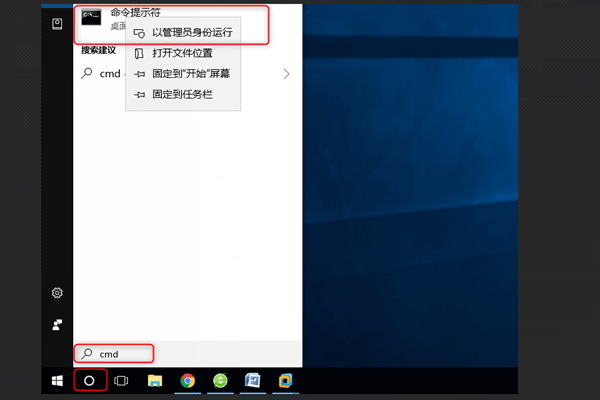
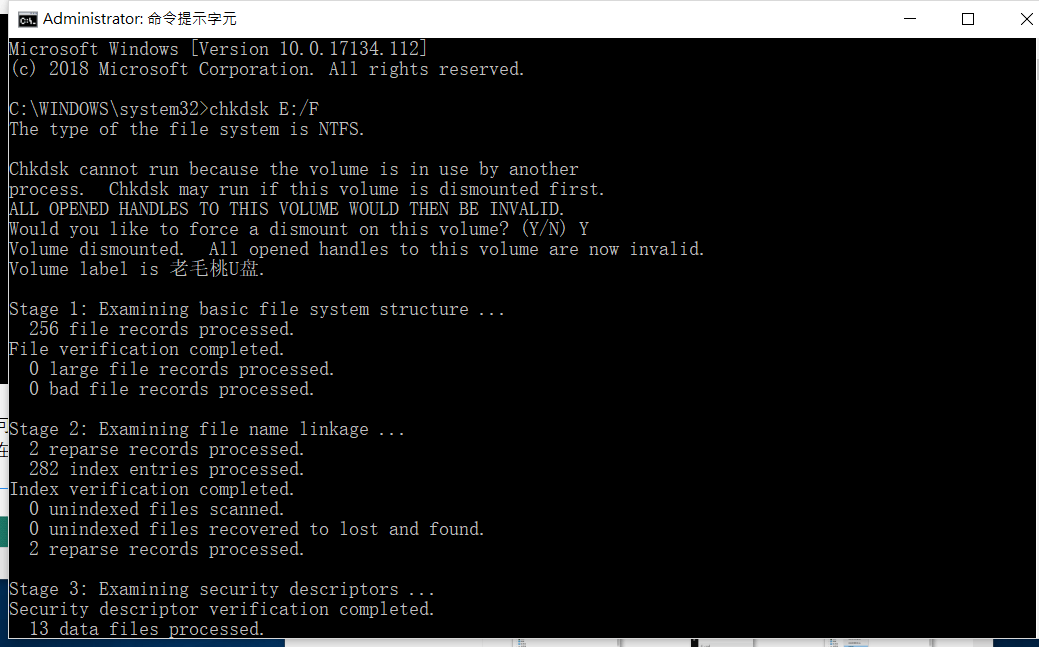
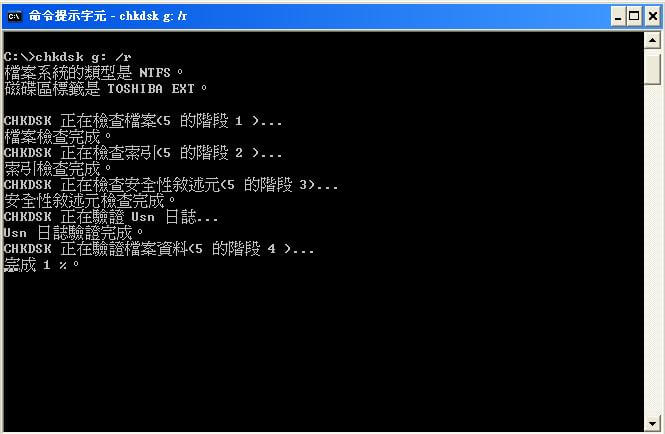
Windows系統的磁片檢測工具可以檢查SD卡中的檔案系統錯誤,並嘗試對檔案系統以及SD卡中可能存在的邏輯壞道進行修復。
① 將手機SD卡取出,通過讀卡機連接至電腦。
② 右鍵SD卡碟符,點擊【內容】。
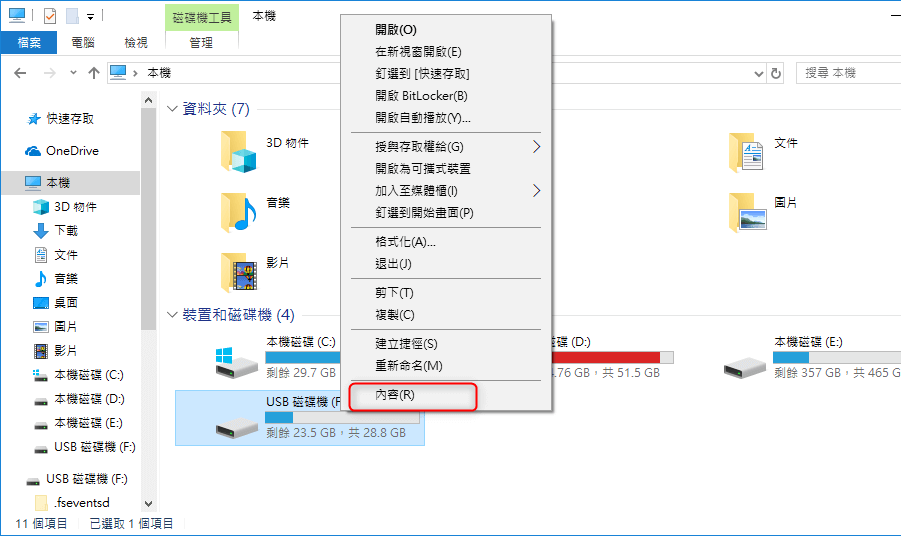
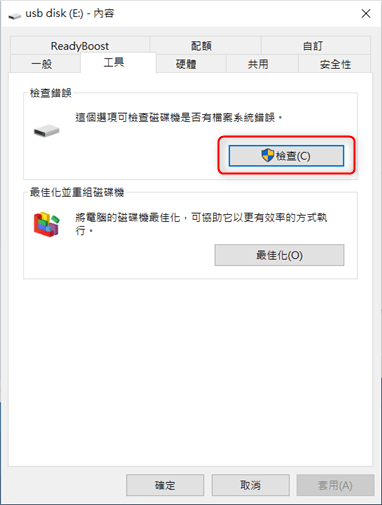
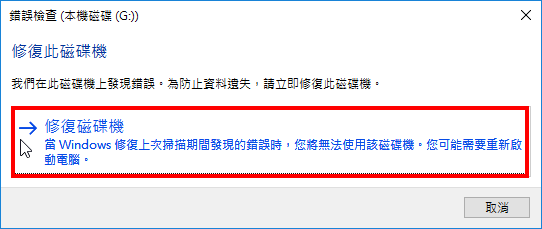
● 手機上直接格式化
在手機上打開【設定】>【儲存設定】,找到SD卡選項,點擊【格式化SD卡】,點擊後,會提示您將清空SD卡上的所有檔案資訊,繼續點擊格式化,等待手機SD卡格式完成即可。
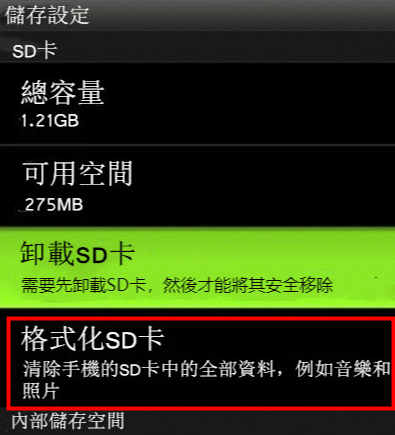
① 將手機SD卡取出,用讀卡機連接至電腦。
② 在Windows資源管理器或磁片管理,右鍵SD卡並選擇【格式化】選項。

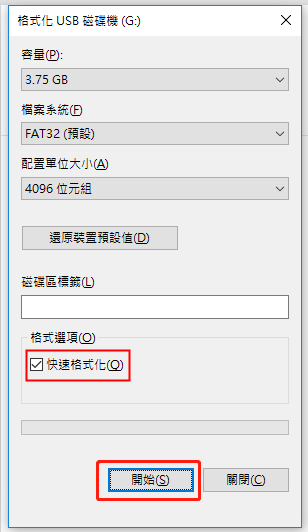
2. 是否有必要修復手機SD卡?


3. SD卡壽命估算及檢測方法

SD卡壽命(天數) = 顆粒擦寫次數 * SD卡容量(GB) * 90% / 平均每天使用容量(GB)
比如一張16GB的SD卡,顆粒是TLC(理論擦寫次數1000,實際好的卡600-800, 差的卡100-200), 平均每天使用10GB, 那麼該SD卡估算壽命(假設SD卡品質好)= 800 * 16GB * 0.9 / 10GB = 1152天
使用壽命大概是3年左右,如果是差的卡,估計也就1年左右。當然,還得看SD卡的質保期。
總之,SD卡的使用壽命主要與用戶的使用習慣有關,若頻繁滿載擦寫,壽命也會大大降低。同時,快閃記憶體晶片的品質好壞也對SD卡的壽命有很大影響,想瞭解更多快閃記憶體晶片的相關知識,請查閱文章“QLC、SLC、MLC、TLC快閃記憶體晶片詳解”
對於一些高端的SD卡,會有完整的自我監控SMART檔案資訊、錯誤計數器和統計資訊,就可以通過一些檢測類軟體來檢測SD卡的壽命資訊,具體檢測方法請參考文章“檢測SD卡壽命的方法”。
五、使用手機SD卡時的維護注意事項
(2) 將SD卡連接至電腦時,建議使用合適的讀卡機,而不是直接通過檔案資訊線連接,長時間通過檔案資訊線連接SD卡,容易導致 SD卡損壞。

(4) 如果SD卡從手機內取出,暫時不使用,不要隨意放置,這樣容易導致SD卡上的金屬觸點沾上污漬或被氧化,甚至還可能會出現SD卡被折斷、沾水等無法使用等情況。最好使用一個專門放置SD卡的盒子進行存放。

(6) 當手機電量不足時,建議立即停止使用SD卡進行檔案資訊儲存。如果SD 在手機突然斷電時仍然在使用,可能會損壞SD卡,導致檔案資訊丟失。
相關主題 :
修復SD卡時提示“檔案系統的類型是raw。raw磁碟機無法使用chkdsk”?快速解決!
2019-06-25
劉恩綺 : 執行chkdsk命令工具來修復SD卡時,提示“檔案系統的類型是raw。raw磁碟機無法使用...




